 · ·
相比于 Toast,Snackbar 的好处十分明显,可读性更强,还可以兼容 1-2 个次要操作,适用场景更加广泛。因此,我整理了 Snackbar 的常见样式以及设计注意事项。
在学习控件的设计方法之前,先来补充下基础 → 《这个控件叫什么?》
 · ·
Snackbar 是 Google Material Design 中提供的一种兼容提示与操作的消息控件。这也就意味着所有 Android 开发都可以直接通过官方插件来调用此控件。
此控件与 Toast 比较相似,通常用于低干扰度的消息提示,该消息可被忽略且不会打断用户当前的操作。但相对 Toast 而言,Snackbar 的优势在于可读性更强,还可以兼容 1-2 个次要操作,适用场景会更加广泛,有兴趣的同学不妨可以在设计开发中尝试使用,你会发现确实比 Toast 好用太多了。
下面就详解 Snackbar 的一些特性和玩法。
Snackbar 的样式可以根据设备的宽度进行适配改变。
1. 窄屏:纯文案
通常用于移动设备竖屏。最多展示两行,每行最大展示字数可定义,超出两行信息展示为……
 · ·
2. 窄屏:文案+按钮
通常用于移动设备竖屏。文案最多展示两行,每行最大展示字数可定义,超出两行信息展示为……
支持展示 1-2 个操作按钮,按钮颜色需突出(可自定义),当按钮展示不下时(文案过长或按钮文本过长)允许折行显示。
 · ·
3. 宽屏:纯文案
通常用于移动设备横屏。文案最多展示一行,最大展示字数可定义,超出的字数展示为……
 · ·
4. 宽屏:文案+按钮
通常用于移动设备横屏。文案最多展示一行,最大展示字数可定义,超出的字数展示为……支持展示 1-2 个操作按钮,按钮颜色需突出(可自定义)。
 · ·
显示时不会打断用户操作,在以下情况下会消失:
- 用户点击 Snackbar 上的操作,触发操作的同时消失;
- 用户点击屏幕任意位置时立即消失;
- 用户不进行任何操作,持续 4~10 秒后自动消失(时长可自定义)。
当页有 Bottom app bar 或 Bottom Navigation 时,显示在其上方(不可贴边或发生重叠)。
 · ·
当页无 Bottom app bar 或 Bottom Navigation 时,显示在页面底部(不可贴边或发生重叠)。
 · ·
当页底部有 Floating action button 时,显示在其上方(不可贴边或发生重叠)。
 · ·
横屏时,显示在页面左下方(不可贴边)。
 · ·
需展示多个 Snackbars 时,每次仅能显示 1 个,之后的 Snackbar 应在前一个消失后再显示。
 · ·
在 Snackbar 显示期间出现了 Dialogs,关闭 Dialog 后,重新显示该 Snackbar 并重置显示时长,以确保用户能读完 Snackbar 上的信息。
 · ·
- 不要使用与操作结果或进程无关的文案描述;
- 不要使用「忽略」或「取消」的按钮文案,因为 snackbar 会自动消失;
- 不要使用 text button 之外的按钮样式,因为 snackbar 不会用于承载重要操作;
- 不要使用 2 个以上的按钮,若确实需要,请考虑使用 Dialogs;
- 不要用于承载很重要的操作,若确实需要,请考虑使用 Dialogs;
- 不要遮挡 FAB 或底部导航。
当用户手动将某道题目成功添加至错题本时,使用 snackbar 告知用户收藏是否成功并显示「添加标签」按钮引导,用户可选择点击按钮去添加标签,也可以选择置之不理。
 · ·
当用户成功提交问题反馈时,使用 snackbar 告知用户提交是否成功。
 · ·
欢迎关注作者的微信公众号:「愚者笔记」
 · ·
| 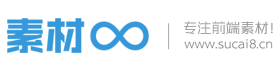
 ·
· ·
· ·
· ·
· ·
· ·
· ·
· ·
· ·
· ·
· ·
· ·
· ·
· ·
· ·
·












